Jak přenést čerpací soubor na jiný disk nebo SSD
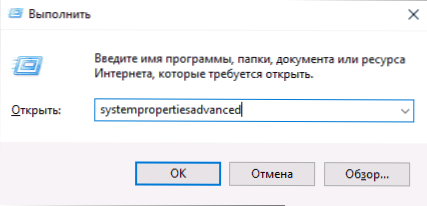
- 4282
- 1104
- Theofil Matějíček Phd.
Dříve na webu byl článek již zveřejněn o tom, jak nastavit čerpací soubor v systému Windows 10, 8.1 a Windows 7. Jednou z dalších funkcí, které mohou být užitečné pro uživatele, je přesunout tento soubor z jednoho HDD nebo SSD na druhou. To může být užitečné v případech, kdy v sekci systému není dostatek místa (a z nějakého důvodu to z nějakého důvodu nefunguje) nebo například za účelem umístění houpacího souboru na rychlejší jednotku.
V této instrukci se podrobněji o tom, jak přenést pumpovací soubor Windows na jiný disk, a také o některých funkcích, které by měly být na paměti při přenosu PageFile na paměti.Sys pro další jednotku. Poznámka: Pokud je úkolem osvobodit systémovou část disku, možná racionálnější řešení zvýší jeho sekci, což je více podrobností v pokynech, jak zvýšit disk C C. Může to být také užitečné: Programy pro disky SSD.
Nastavení čerpacího souboru v systému Windows 10, 8.1 a Windows 7
Chcete -li přenést pumpovací soubor Windows na jiný disk, musíte provést následující jednoduché akce:
- Otevřete další systémové parametry. To lze provést prostřednictvím „Ovládacího panelu“ - „Systém“ - „Další systémové parametry“ nebo rychleji stiskněte klávesy Win+R, Enter SystemPropertiesAdvanced A stiskněte klávesu Enter.
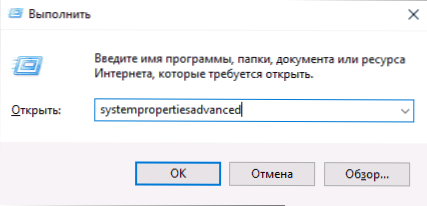
- Na kartě „Další“ v části „Vyšší sborník“ klikněte na tlačítko „Parametry“.
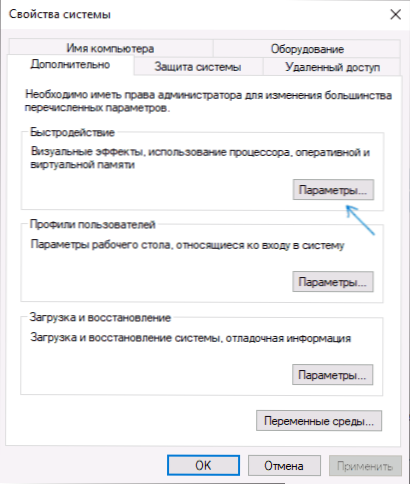
- V dalším okně na kartě „Další“ v části „Virtuální paměť“ klikněte na „Změnit“.
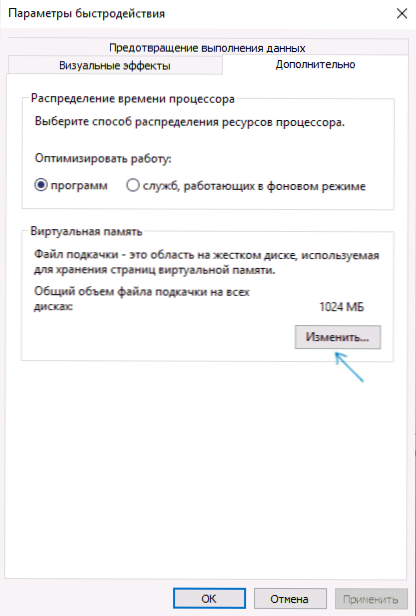
- Pokud máte značku „Automaticky vyberte objem čerpacího souboru“, vyjměte ji.
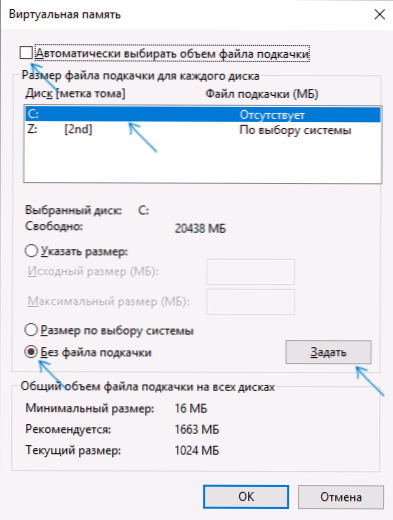
- V seznamu disků vyberte disk, ze kterého je přenesen čerpací soubor, vyberte položku „bez čerpacího souboru“ a poté klikněte na tlačítko „Set“ a poté klikněte na „Ano“ v varování (toto varování více v sekce s dalšími informacemi).
- V seznamu disků vyberte disk, na který je přenesen čerpací soubor, poté vyberte „Velikost podle výběru systému“ nebo „Určit velikost“ a zadejte nezbytnou velikosti. Klikněte na tlačítko „Set“.
- Klikněte na OK a poté restartujte počítač.
Po restartu souboru pagického pepře.SYS by měl být automaticky odstraněn z disku c, ale jen pro případ, že jej zkontrolujte, a pokud je k dispozici, odstraňte jej ručně. Zapnutí pořadů skrytých souborů nestačí k zobrazení čerpacího souboru: Musíte přejít do parametrů vodiče a na kartě Zobrazit, odstranit chráněné systémové soubory “.
dodatečné informace
Ve skutečnosti budou popsané akce dostačující k přesunu čerpacího souboru na jinou jednotku, ale měli byste mít na paměti následující body:
- V nepřítomnosti malého houpacího souboru (400-800 MB) v systému systému Windows Disk, v závislosti na verzi, může: nezaznamenávat informace o ladění s výpisy nucleus paměti během selhání nebo vytvořit „dočasný“ houpačka soubor.
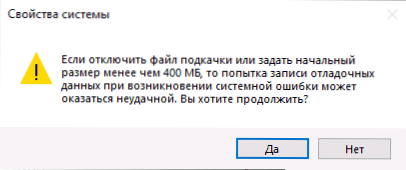
- Pokud je čerpací soubor nadále vytvářen v sekci systému, můžete na něm zapnout malý otočný soubor, nebo zakázat záznam ladicích informací. Chcete -li to provést, v dalších parametrech systému (krok 1 z pokynů) na kartě „Další“ v sekci „Načítání a obnova“ stiskněte tlačítko „Parametry“. V části „Záznam informací o ladění“ v seznamu typů paměti skládky vyberte „Ne“ a aplikovat nastavení.
Doufám, že instrukce bude užitečná. Pokud existují otázky nebo doplňky, budu jim rád v komentářích. Může to být také užitečné: Jak přenést složku Windows 10 Aktualizace na jiný disk.
- « Kde stáhnout instalační program offline Google Chrome, Mozilla Firefox, Opera, Yandex Prohlížeč
- Jak přenést složku Windows 10 Update na jiný disk »

